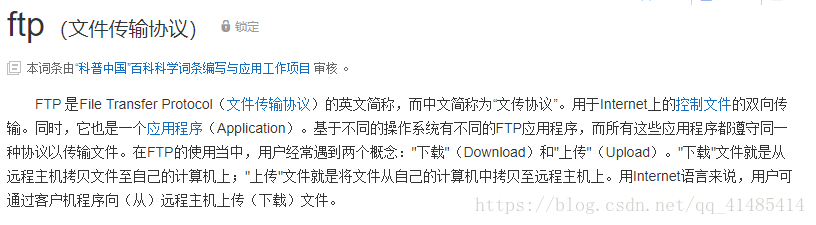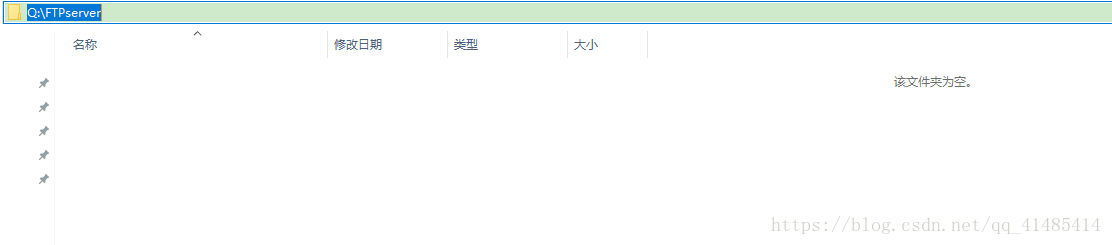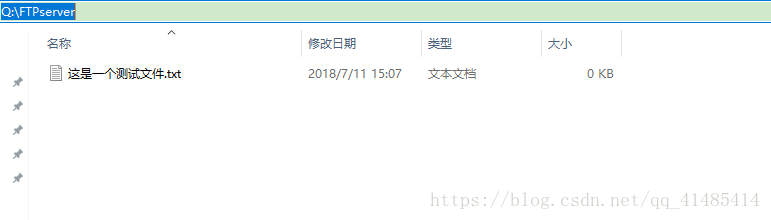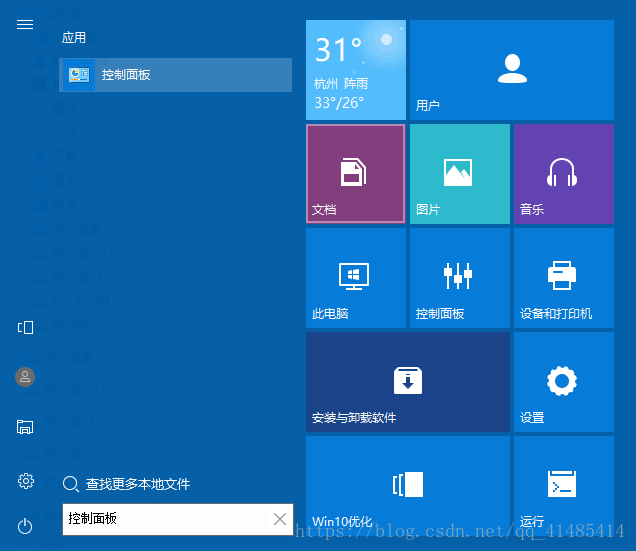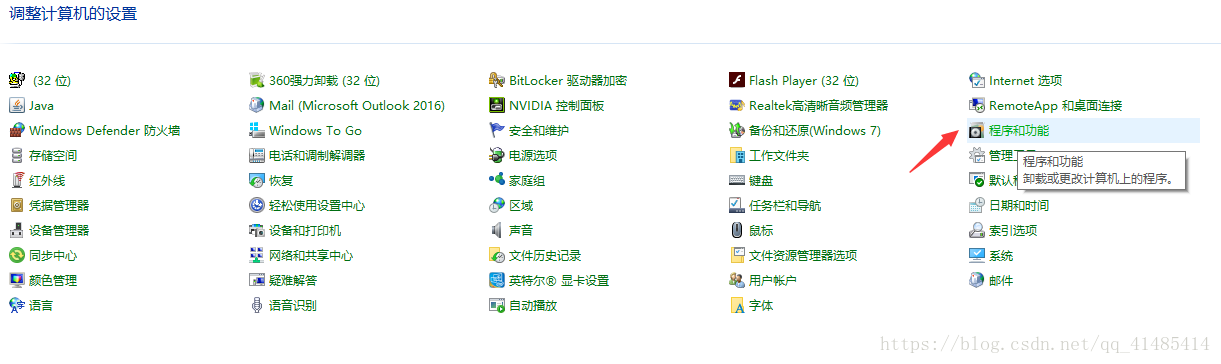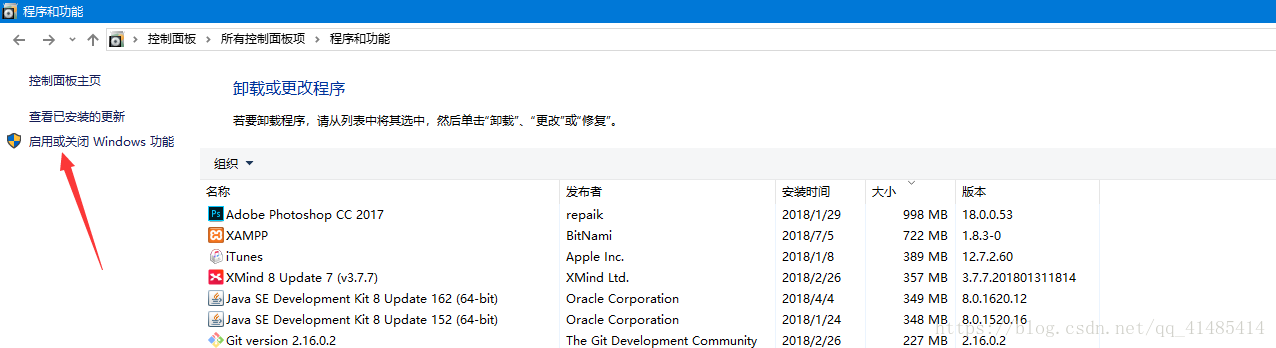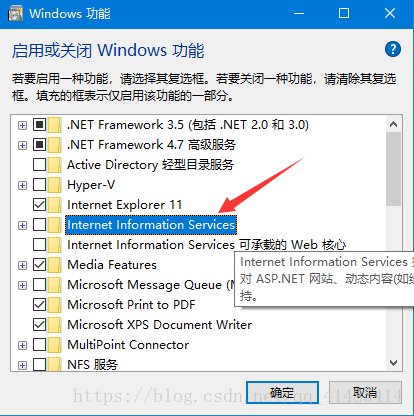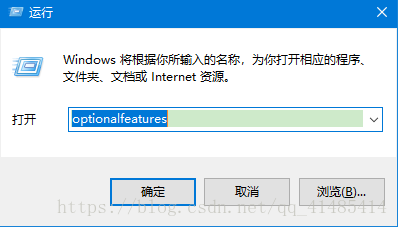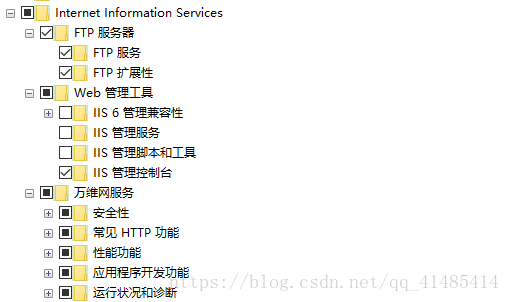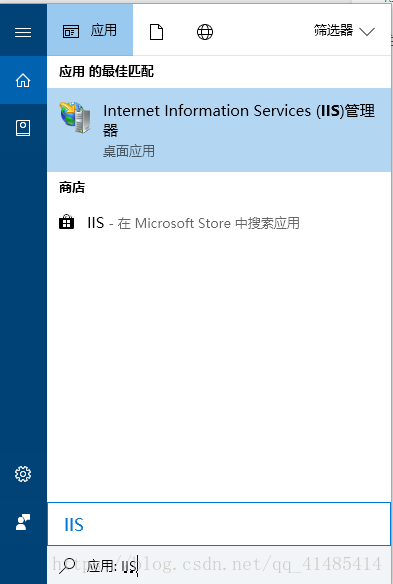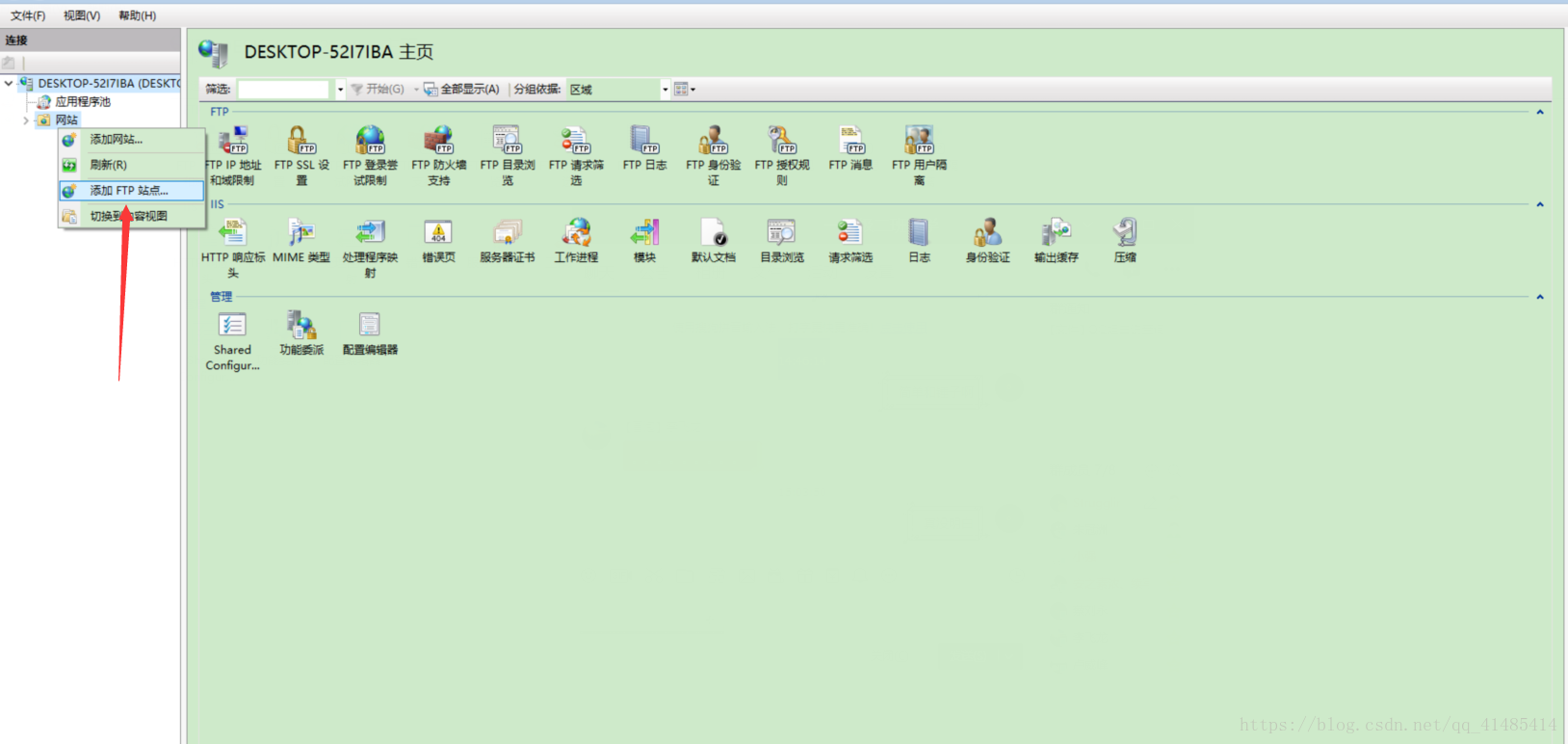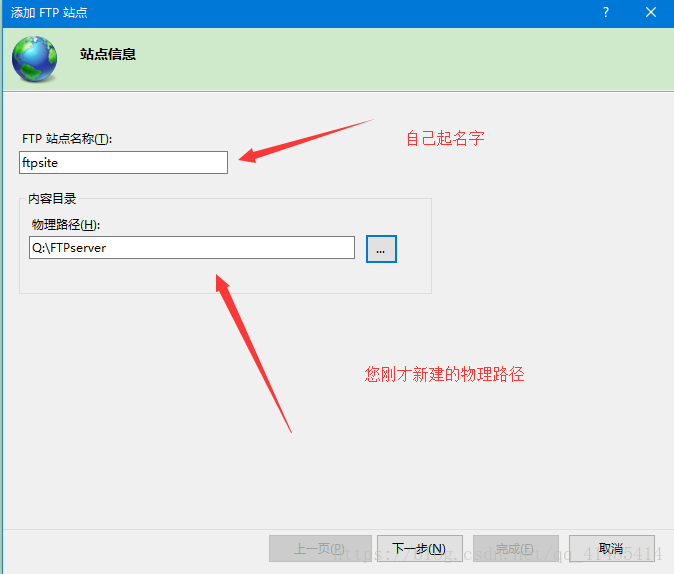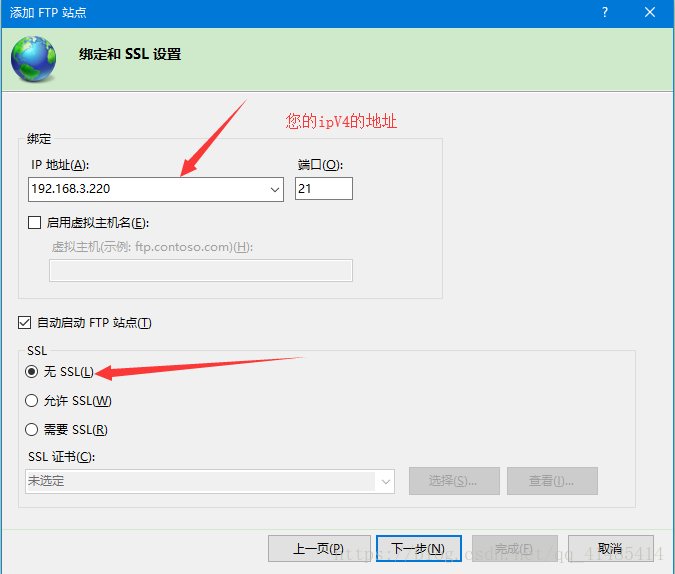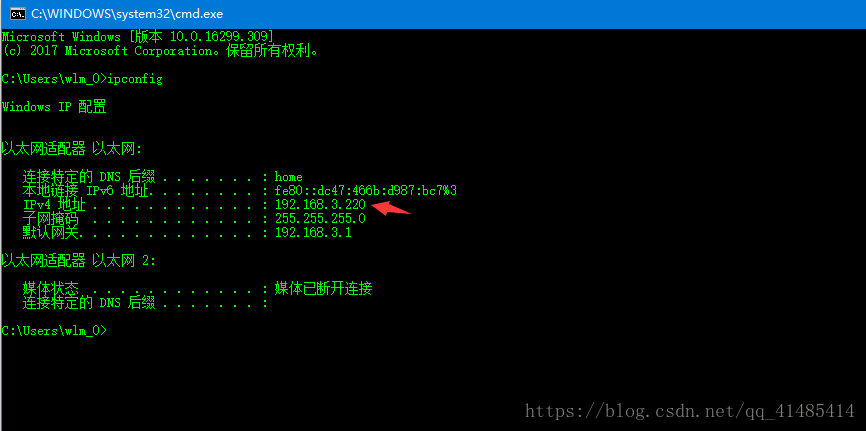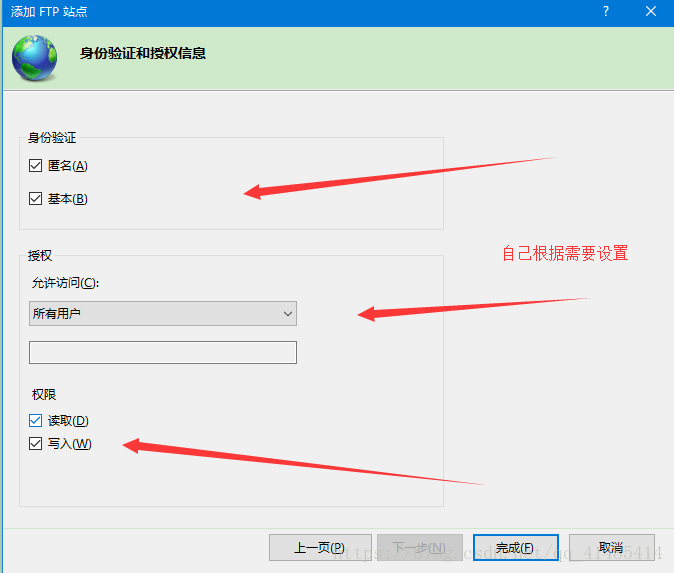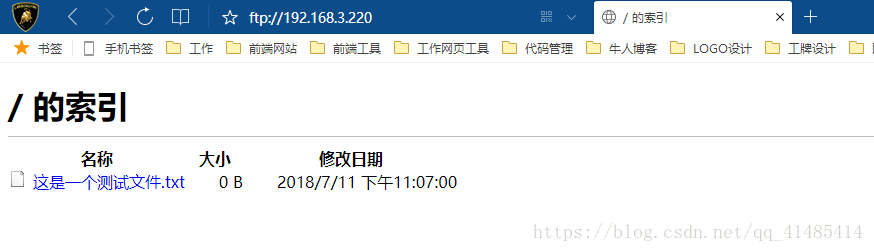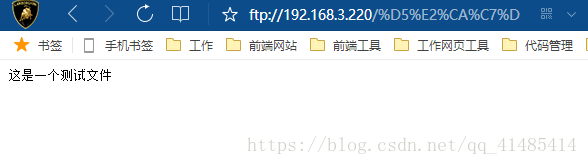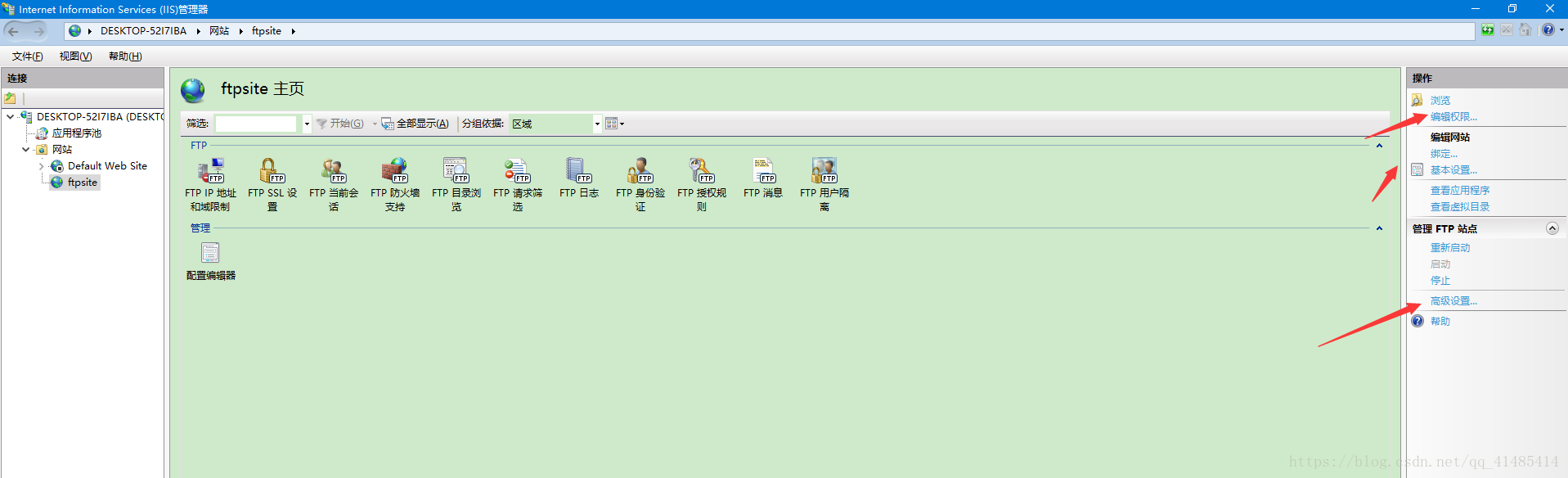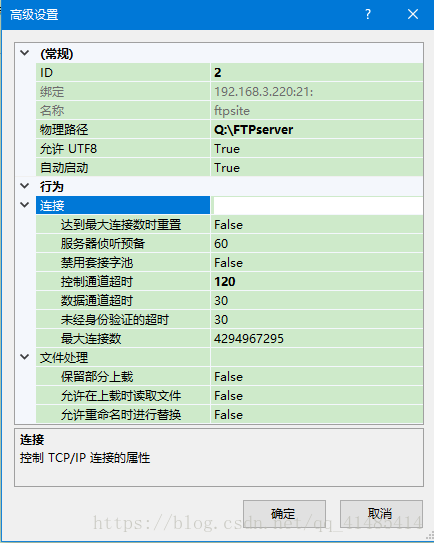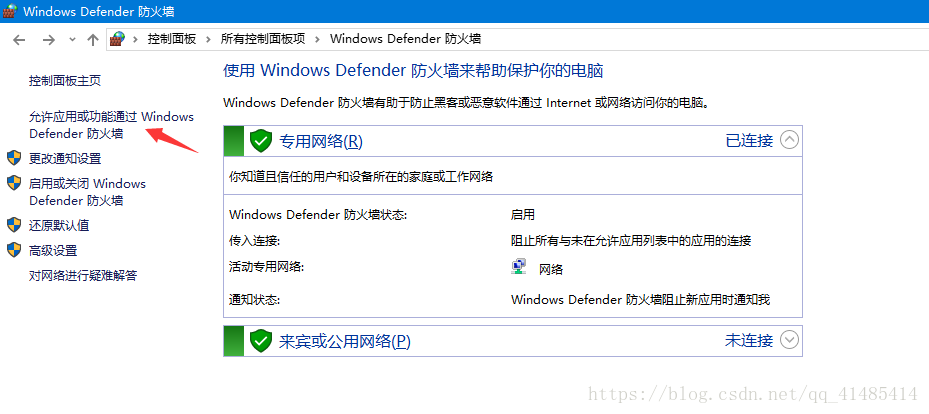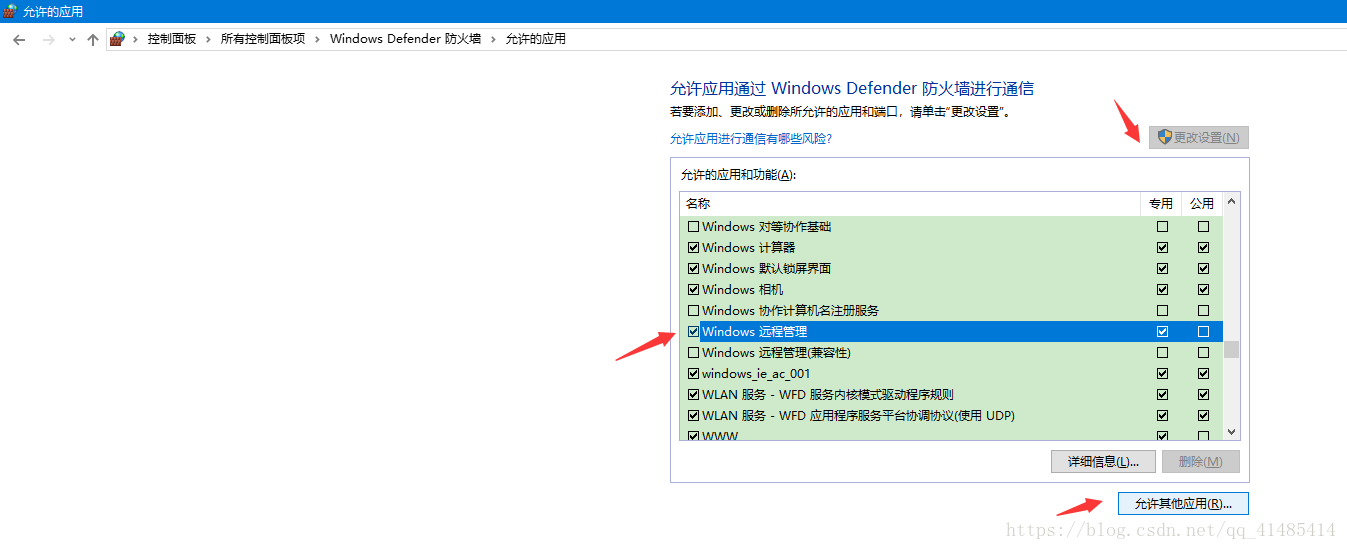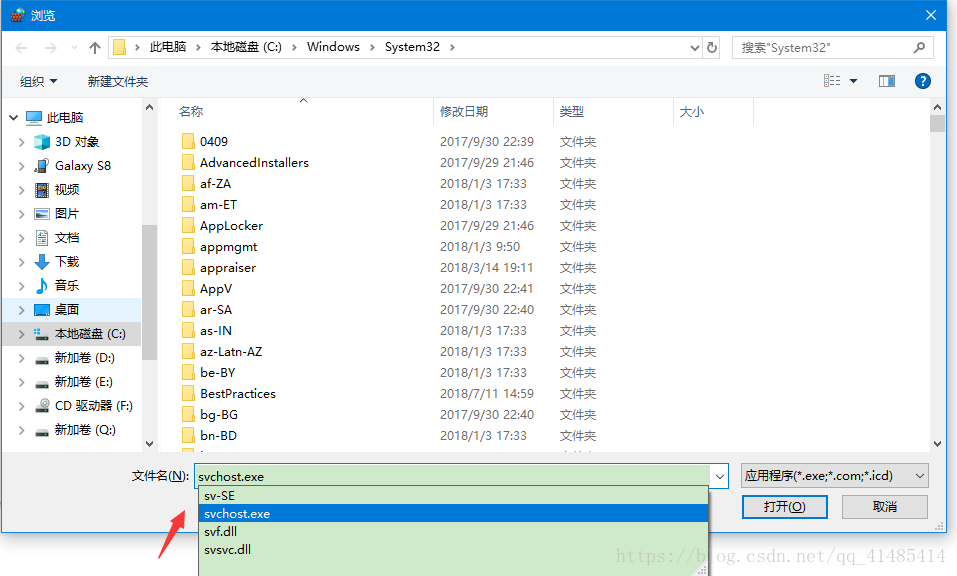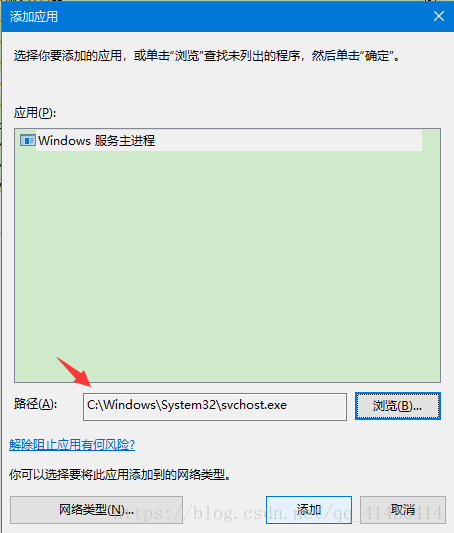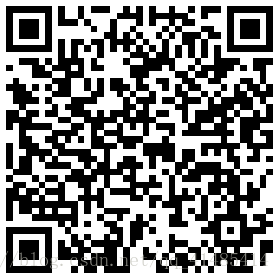搭建FTP服务器早就已经不是什么新鲜事了,但是我发发现我一直没写过关于这方面的教程,虽然不是什么技术活,但是为了充实一下自己的博客,还是决定将整个完整的流程全部记录下来,第一可以给那些不会的带来一些指导,也给自己忘记的时候做个存储,
首先认识一下什么是Ftp:
明人不说暗话,我就是百度的,截图的,哈哈,简单的解释一下,FTP其实就是文件传输协议,便于不同电脑之前的协同办公。
下面我们开始搭建
首先我们要在本地创建一个物理地址,也就是文件夹,我们随便找一个地方,这里就是以后别人访问的地方,你们一起交互的地方:
ok,创建完毕放着。我们新建一个测试文件在里面,可以新建一个txt的文件,就像这样,在里面随便写点东西。
然后我们打开自己的IIS web管理器,怎么打开呢?两种方式:
IIS的具体解释和介绍:

第一:
第二种是:win+R 输入:
optionalfeatures一样可以打开:
我们进行设置:
最后设置好了不要忘记确定就行!
下一步:
这个时候设置好了IIS服务的话,我们需要打开自己的IIS管理器,设置一个新的FTP出来,怎么打开呢?也是两种办法:
第一种:
找出小娜,输入IIS:
第二种办法是:
win+R,输入:
inetmgr回车以后就是这样的:
那么我们按照截图的指示,添加FTP站点出来,然后设置,这样:
这里有人可能说,我不知道自己的IP地址怎么办呢?很简单,首先截图是可以选择的,然后如果不可以的话,您可以win+R:输入:cmd,调出dos框以后输入:
ipconfig结果就是这样的:
ipv4就是您的本机的ip地址,我们继续:
那么点击完成以后呢,我们就可以在我的电脑或者是本机的浏览器里面测试一下,输入:
ftp://ipv4地址如果您是一步一步来的话,应该是这样的:
点击打开:
当然您可以根据自己的想法设置一下别的:
ok,整个过程基本结束,那么如果别人访问的时候失败了,可以从下面的方法进行简单的解决:
打开防火墙:

这样基本那就可以了,如果还不行的话,您可以直接在博主简介的地方QQ联系我,或者直接扫下面的二维码看我名片: